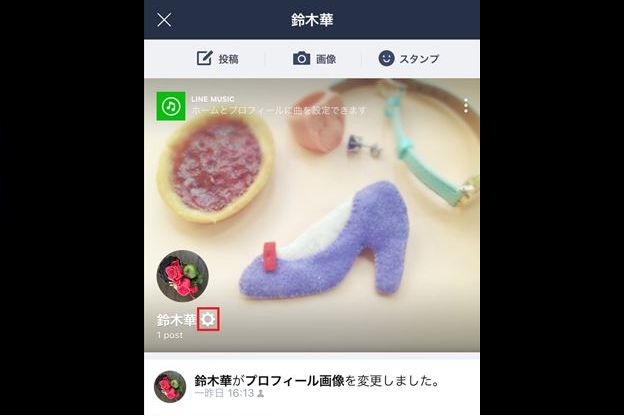このコーナーでは、意外と知られていないLINEの活用方法を紹介します。LINEに標準搭載されている機能を使うことで、「友だち」同士の情報共有を簡単に行えたり、逆に無駄な機能をすっきり統一できたりします。LINEをいままで以上に便利に使う方法を学びましょう。
LINEの「ホーム」画面は、自分が投稿した内容などを「友だち」と共有する場所です。ここに大きく表示される「ホーム写真」を変更すると、画面を自分らしく彩ることができます。
ホーム写真を変更する
ホームを彩る画像は、プロフィール写真と並びLINEの「顔」とも呼べる存在。自分らしい画像をチョイスしましょう。
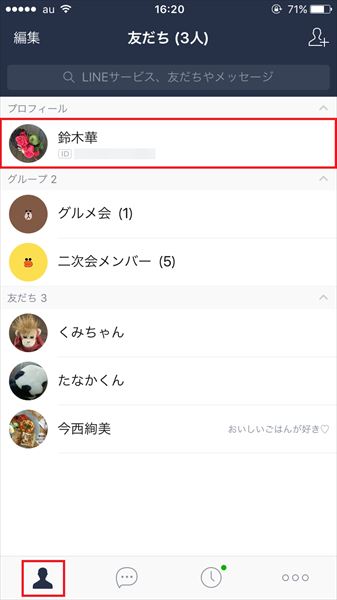
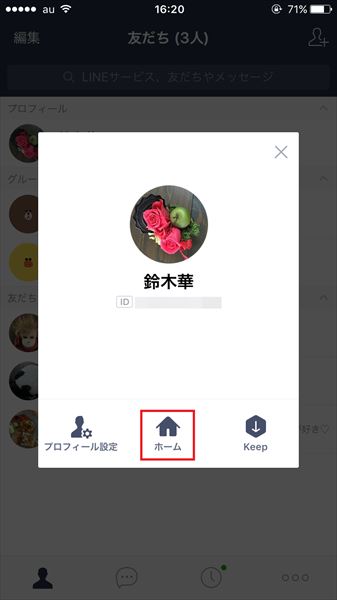
これで、ホーム画面を開けました。
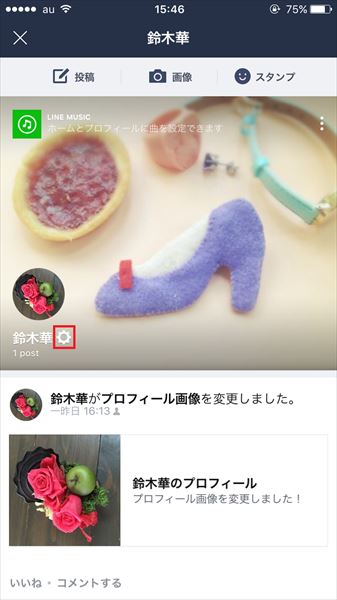
新しく表示された画面で、「ホーム写真を選択」を選択します。
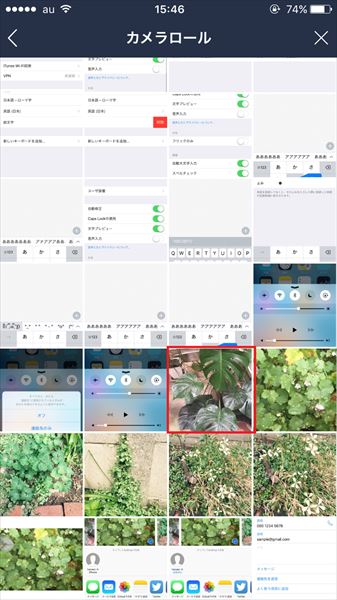
なお、「ホーム写真を撮影」を選択すると、写真の撮影画面に切り替わります。
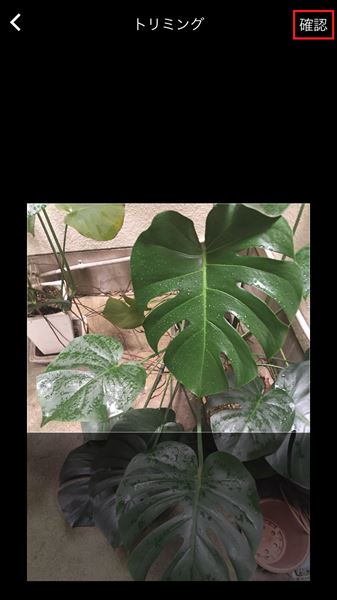
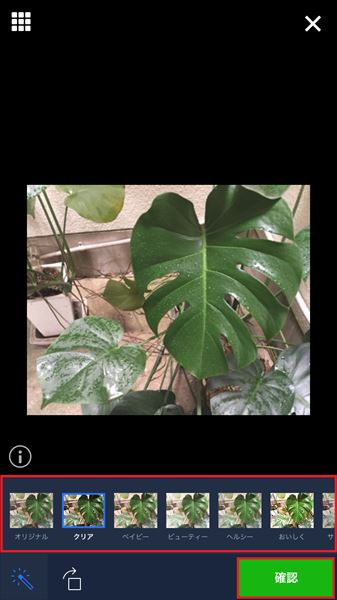
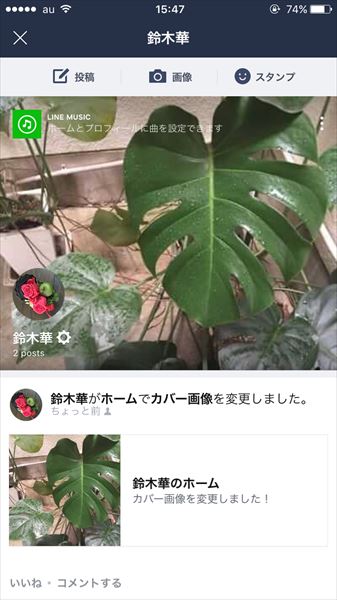
いかがでしたでしょうか。ホーム画像はプロフィール画像(アイコン)よりも画面上で大きく表示されるので、より自分らしさを表現しやすいといえるでしょう。